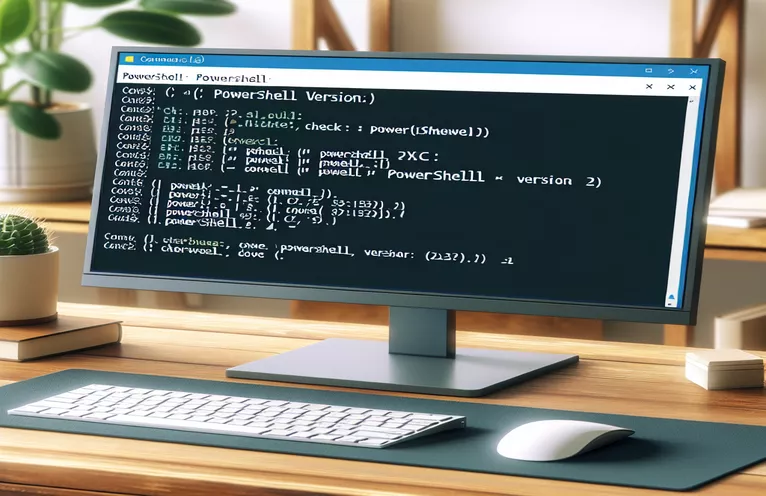Εισαγωγή στον εντοπισμό εκδόσεων PowerShell
Το PowerShell, ένα πλαίσιο διαχείρισης αυτοματισμού εργασιών και διαμόρφωσης, είναι ένα απαραίτητο εργαλείο για τους διαχειριστές συστήματος και τους ισχυρούς χρήστες. Για να αξιοποιήσετε πλήρως τις δυνατότητές του, είναι σημαντικό να γνωρίζετε ποια έκδοση είναι εγκατεστημένη στον υπολογιστή σας, καθώς διαφορετικές εκδόσεις προσφέρουν διαφορετικές δυνατότητες και δυνατότητες.
Αυτό το άρθρο θα σας καθοδηγήσει στα βήματα για να προσδιορίσετε την εγκατεστημένη έκδοση του PowerShell στο σύστημά σας, διασφαλίζοντας ότι μπορείτε να αποκτήσετε πρόσβαση στις πιο πρόσφατες δυνατότητες του ή να αντιμετωπίσετε προβλήματα συμβατότητας. Είτε είστε νέος χρήστης του PowerShell είτε έμπειρος χρήστης, η κατανόηση της τρέχουσας έκδοσης είναι το πρώτο βήμα για αποτελεσματική χρήση.
| Εντολή | Περιγραφή |
|---|---|
| Get-Command | Ανακτά όλες τις εντολές που είναι εγκατεστημένες στο σύστημα, συμπεριλαμβανομένων των cmdlet, των συναρτήσεων, των ροών εργασίας, των ψευδωνύμων και των εκτελέσιμων αρχείων. |
| $PSVersionTable | Μια ενσωματωμένη μεταβλητή στο PowerShell που εμφανίζει την τρέχουσα έκδοση του PowerShell. |
| subprocess.run | Εκτελεί μια καθορισμένη εντολή σε μια υποδιεργασία, συλλαμβάνοντας την έξοδο της για περαιτέρω επεξεργασία στην Python. |
| re.search | Αναζητά μια συμβολοσειρά για μια αντιστοίχιση χρησιμοποιώντας ένα καθορισμένο μοτίβο τυπικής έκφρασης στην Python. |
| command -v | Ελέγχει εάν μια καθορισμένη εντολή είναι διαθέσιμη στο σύστημα, που χρησιμοποιείται συνήθως στα σενάρια Bash. |
| pwsh | Καλεί τον πυρήνα του PowerShell σε μια γραμμή εντολών ή σενάριο. |
| wine | Εκτελεί εφαρμογές Windows σε λειτουργικά συστήματα παρόμοια με το Unix, που χρησιμοποιούνται εδώ για την εκτέλεση του Windows PowerShell μέσω Wine. |
Πώς λειτουργούν τα σενάρια για τον προσδιορισμό της εγκατεστημένης έκδοσης του PowerShell
Το σενάριο PowerShell ξεκινά χρησιμοποιώντας το Get-Command cmdlet για να ελέγξετε εάν το PowerShell είναι εγκατεστημένο στο σύστημα. Ελέγχει και για τα δύο pwsh (PowerShell Core) και powershell (Windows PowerShell). Εάν βρεθεί κάποια εντολή, ανακτά τις πληροφορίες έκδοσης από το $PSVersionTable.PSVersion μεταβλητή και βγάζει την έκδοση. Εάν δεν βρεθεί καμία εντολή, προκύπτει ότι το PowerShell δεν είναι εγκατεστημένο. Αυτή η προσέγγιση διασφαλίζει τη συμβατότητα και με τις δύο εκδόσεις του PowerShell, καθιστώντας το μια ολοκληρωμένη λύση για χρήστες με διαφορετικές ρυθμίσεις.
Το σενάριο Python χρησιμοποιεί το subprocess.run λειτουργία για την εκτέλεση εντολών PowerShell και τη λήψη της εξόδου τους. Πρώτα επιχειρεί να εκτελέσει την εντολή 'powershell -Command $PSVersionTable.PSVersion' για έλεγχο για Windows PowerShell. Αν αυτό αποτύχει, προσπαθεί 'pwsh -Command $PSVersionTable.PSVersion' για το PowerShell Core. ο re.search Η συνάρτηση χρησιμοποιείται για την εξαγωγή του αριθμού έκδοσης από την έξοδο εντολής χρησιμοποιώντας μια τυπική έκφραση. Αυτό το σενάριο είναι ιδιαίτερα χρήσιμο για περιβάλλοντα πολλαπλών πλατφορμών όπου είναι διαθέσιμα τόσο η Python όσο και το PowerShell.
Το σενάριο Bash ξεκινά ελέγχοντας εάν το PowerShell Core είναι εγκατεστημένο χρησιμοποιώντας το command -v pwsh εντολή. Εάν βρεθεί, εκτελεί την εντολή pwsh -Command '$PSVersionTable.PSVersion.ToString()' για να πάρετε την έκδοση. Εάν δεν βρεθεί το PowerShell Core, ελέγχει για Windows PowerShell μέσω Wine χρησιμοποιώντας την εντολή command -v wine και εκτελεί wine powershell.exe -Command '$PSVersionTable.PSVersion' εάν είναι διαθέσιμο. Αυτό το σενάριο είναι χρήσιμο για συστήματα που μοιάζουν με Unix, όπου οι χρήστες μπορεί να έχουν PowerShell Core ή να χρησιμοποιούν Wine για να τρέξουν το Windows PowerShell.
Συνολικά, αυτά τα σενάρια παρέχουν ένα ισχυρό σύνολο εργαλείων για τον προσδιορισμό της εγκατεστημένης έκδοσης του PowerShell σε διαφορετικά λειτουργικά συστήματα και περιβάλλοντα. Χρησιμοποιούν συγκεκριμένες εντολές όπως Get-Command, subprocess.run, και command -v να επιτύχουν τον στόχο τους, επιδεικνύοντας την ευελιξία και τη δύναμη του σεναρίου σε εργασίες διαχείρισης συστήματος.
Προσδιορισμός της εγκατεστημένης έκδοσης του PowerShell μέσω του PowerShell Script
Σενάριο PowerShell
# Check if PowerShell is installed and determine its versionif (Get-Command -Name pwsh -ErrorAction SilentlyContinue) {$version = $PSVersionTable.PSVersionWrite-Output "PowerShell Core is installed. Version: $version"} elseif (Get-Command -Name powershell -ErrorAction SilentlyContinue) {$version = $PSVersionTable.PSVersionWrite-Output "Windows PowerShell is installed. Version: $version"} else {Write-Output "PowerShell is not installed on this system."}
Προσδιορισμός της εγκατεστημένης έκδοσης PowerShell χρησιμοποιώντας μια δέσμη ενεργειών Python
Σενάριο Python
import subprocessimport redef check_powershell_version():try:result = subprocess.run(['powershell', '-Command', '$PSVersionTable.PSVersion'],capture_output=True, text=True)version = re.search(r'(\d+\.\d+\.\d+\.\d+)', result.stdout)if version:print(f"Windows PowerShell is installed. Version: {version.group(1)}")else:result = subprocess.run(['pwsh', '-Command', '$PSVersionTable.PSVersion'],capture_output=True, text=True)version = re.search(r'(\d+\.\d+\.\d+\.\d+)', result.stdout)if version:print(f"PowerShell Core is installed. Version: {version.group(1)}")else:print("PowerShell is not installed on this system.")except FileNotFoundError:print("PowerShell is not installed on this system.")check_powershell_version()
Έλεγχος της έκδοσης PowerShell σε υπολογιστή με χρήση σεναρίου Bash
Σενάριο Bash
#!/bin/bash# Check if PowerShell Core is installedif command -v pwsh &> /dev/nullthenversion=$(pwsh -Command '$PSVersionTable.PSVersion.ToString()')echo "PowerShell Core is installed. Version: $version"else# Check if Windows PowerShell is installed via Wineif command -v wine &> /dev/null && wine powershell.exe -Command '$PSVersionTable.PSVersion' &> /dev/nullthenversion=$(wine powershell.exe -Command '$PSVersionTable.PSVersion.ToString()')echo "Windows PowerShell is installed via Wine. Version: $version"elseecho "PowerShell is not installed on this system."fifi
Διερεύνηση πρόσθετων μεθόδων για τον προσδιορισμό της έκδοσης PowerShell
Μια άλλη χρήσιμη μέθοδος για τον προσδιορισμό της εγκατεστημένης έκδοσης του PowerShell περιλαμβάνει τον έλεγχο του μητρώου, ειδικά σε συστήματα Windows. Το μητρώο μπορεί να παρέχει έναν άμεσο τρόπο αναγνώρισης της εγκατεστημένης έκδοσης του Windows PowerShell. Μπορείτε να ρωτήσετε συγκεκριμένα κλειδιά μητρώου για να βρείτε αυτές τις πληροφορίες. Για παράδειγμα, το κλειδί HKLM:\SOFTWARE\Microsoft\PowerShell\3\PowerShellEngine μπορείτε να αποκτήσετε πρόσβαση για να λάβετε τον αριθμό έκδοσης. Αυτή η μέθοδος είναι ιδιαίτερα χρήσιμη όταν χρειάζεται να αυτοματοποιήσετε τη διαδικασία σε πολλά μηχανήματα σε ένα δίκτυο χρησιμοποιώντας μια δέσμη ενεργειών ή μια πολιτική ομάδας.
Για χρήστες macOS και Linux, μια άλλη προσέγγιση περιλαμβάνει τη χρήση διαχειριστών πακέτων. Για παράδειγμα, μπορείτε να χρησιμοποιήσετε brew info powershell στο macOS για να ελέγξετε την εγκατεστημένη έκδοση. Σε Linux, μπορείτε να χρησιμοποιήσετε apt show powershell ή rpm -qi powershell ανάλογα με τη διανομή σας. Αυτές οι εντολές διαχείρισης πακέτων παρέχουν λεπτομερείς πληροφορίες σχετικά με την εγκατεστημένη έκδοση, η οποία μπορεί να είναι ζωτικής σημασίας για τους διαχειριστές συστήματος που διαχειρίζονται διαφορετικά περιβάλλοντα. Αυτή η μέθοδος διασφαλίζει ότι έχετε τη σωστή έκδοση PowerShell συμβατή με τα σενάρια και τις λειτουργικές μονάδες σας.
Συνήθεις ερωτήσεις και απαντήσεις σχετικά με τον προσδιορισμό των εκδόσεων PowerShell
- Πώς μπορώ να ελέγξω την έκδοση του PowerShell σε ένα σενάριο;
- Χρησιμοποιήστε το $PSVersionTable.PSVersion εντολή σε ένα σενάριο PowerShell για έλεγχο της έκδοσης.
- Υπάρχει τρόπος να ελέγξετε την έκδοση PowerShell μέσω γραμμής εντολών στα Windows;
- Ναι, ανοίξτε μια γραμμή εντολών και πληκτρολογήστε powershell -Command "$PSVersionTable.PSVersion" για να δείτε την έκδοση.
- Μπορώ να ελέγξω την έκδοση PowerShell στο Linux;
- Ναι, μπορείτε να χρησιμοποιήσετε pwsh -Command "$PSVersionTable.PSVersion" ή ελέγξτε τις πληροφορίες του διαχειριστή πακέτων με εντολές όπως apt show powershell.
- Πώς μπορώ να βρω την έκδοση του PowerShell Core;
- Εκτελέστε την εντολή pwsh -Command "$PSVersionTable.PSVersion" στο τερματικό σας.
- Ποια είναι η διαφορά μεταξύ του Windows PowerShell και του PowerShell Core;
- Το Windows PowerShell είναι χτισμένο σε .NET Framework και είναι μόνο για Windows, ενώ το PowerShell Core είναι cross-platform, χτισμένο σε .NET Core.
- Μπορώ να έχω εγκατεστημένο το Windows PowerShell και το PowerShell Core;
- Ναι, και τα δύο μπορούν να εγκατασταθούν στο ίδιο σύστημα και να χρησιμοποιηθούν ανεξάρτητα.
- Πώς μπορώ να αυτοματοποιήσω τον έλεγχο της έκδοσης PowerShell σε πολλά μηχανήματα;
- Χρησιμοποιήστε ένα σενάριο που αξιοποιεί Invoke-Command για την εκτέλεση ελέγχων έκδοσης σε απομακρυσμένα μηχανήματα μέσω του PowerShell Remoting.
- Είναι απαραίτητο να ενημερώσετε το PowerShell στην πιο πρόσφατη έκδοση;
- Αν και δεν είναι πάντα απαραίτητη, η ενημέρωση εξασφαλίζει πρόσβαση στις πιο πρόσφατες δυνατότητες και βελτιώσεις ασφάλειας.
Συνοψίζοντας τις μεθόδους για τον προσδιορισμό της έκδοσης PowerShell
Ο προσδιορισμός της εγκατεστημένης έκδοσης του PowerShell είναι απαραίτητος για την πλήρη αξιοποίηση των δυνατοτήτων του. Χρησιμοποιώντας σενάρια PowerShell, οι διαχειριστές μπορούν να ελέγξουν γρήγορα εάν το PowerShell Core ή το Windows PowerShell είναι εγκατεστημένο και να ανακτήσουν τον αριθμό έκδοσης. Τα σενάρια Python και Bash προσφέρουν λύσεις πολλαπλών πλατφορμών, χρησιμοποιώντας εντολές όπως το subprocess.run και το command -v για τον έλεγχο της κατάστασης εγκατάστασης και της έκδοσης. Επιπλέον, η αναζήτηση στο μητρώο στα Windows ή η χρήση διαχειριστών πακέτων σε macOS και Linux παρέχει εναλλακτικές μεθόδους για να διασφαλιστεί ότι εργάζεστε με τη σωστή έκδοση, διευκολύνοντας την καλύτερη διαχείριση του συστήματος και τη συμβατότητα σεναρίων.